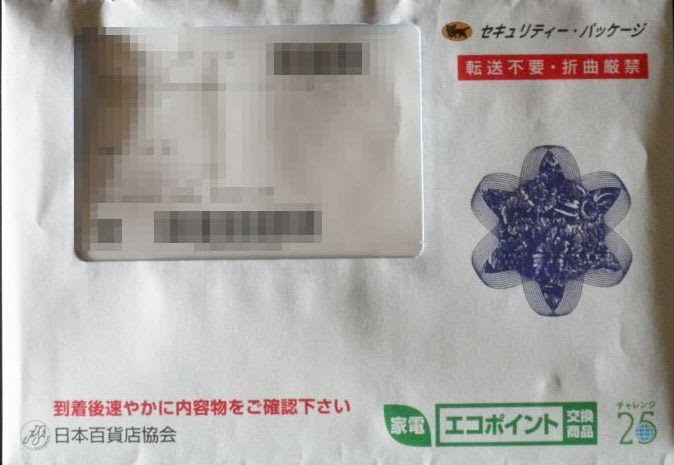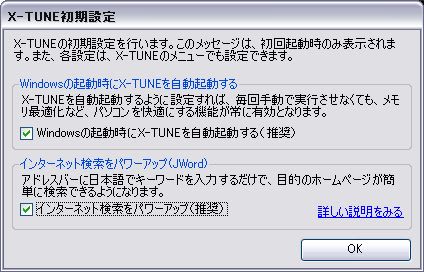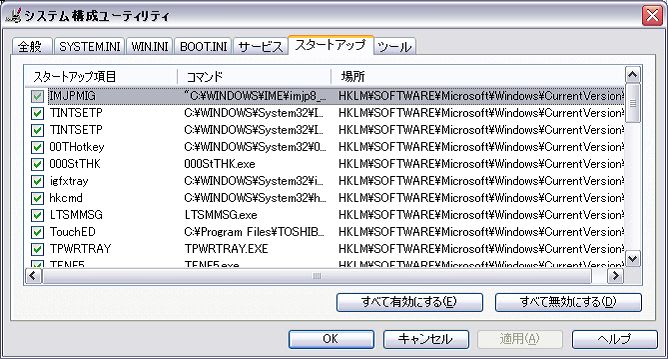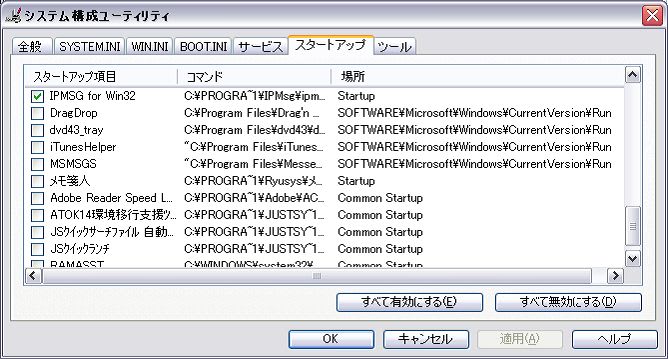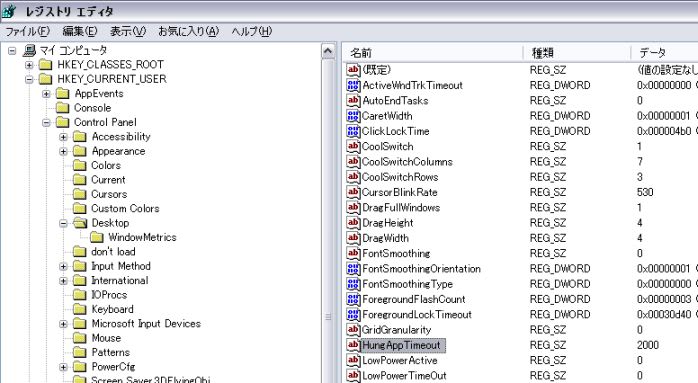テスト中のブログパーツの内側の話です。
きっと、興味ない方は、直ぐに立ち去ってしまわれるんでしょうね。
たーいくつな文章にならないよう注意して記事を書いてみようとおもっているが・・・はたして・・・・
パーツ最新E_min.jpg->
ブログパーツはほとんど、Flashで作成するらしい。作成に利用するソフトは、どのようなソフトがあるか?
・・ということで、ネットで調べてみたら、フリーのソフトで、作成できるものが幾つかありました。
その中で代表格は、Suzuka、ParaFlaがあります。
Suzukaは、ActionScriptが使えるので、きめ細かい制御が可能。
Flashは、もともとあるシーンの積み重ねにより動画再生のような動きが基本なんですが、今回は、ActionScriptの機能を使いたくてこのような形になりました。
(動画再生の構成をとっていない)
ActionScriptは、ActionScript1.0/2.0を経て、現行3.0となっています。
3.0は、2.0までは、それぞれのフレームで記述していたスクリプトを、シーンのにて一括で記述するように機能が変更された。
作成した、ブログパーツの、タイトル表示部分の”文字表示の見え方”が変るのは、このActipnScriptで制御して見え方を換変えている。
文字(”ブログパーツテスト中”)が書かれた文字絵(レイヤー)の上に、別レイヤーで、背景色(ここでは、緑色)の色絵(マスク画)を重ね、マスク画のサイズを変更(小さく変更)していくことで、文字のレイヤーの見え方が変る。マスク画のサイズ変更は、一定時間毎に処理(サイズ変更)されるように、時間処理(インターバルタイマーの設定)内にて実行されるようにした。
一定時間(インターバル)は、100msecを設定し、その処理内にて、処理のタイミングを調整(分周)し、実行するタイミングを創り出している。(100msecの動作は少し速いので、2回に1回処理する、つまり200msec毎に処理を実行)
これにより、時間発生毎に実行されるので、動きがスムーズである。
またちょっとした、機能を追加した。それは、”おみくじ”機能。
ある動作を行なうと、”おみくじ”機能が働き、おみくじが引ける。
引いた内容は、サブタイトルに表示される。
このおみくじの文字表示も、タイトル表示部の見え方と同じ制御方式をとっている。取り扱うリソースは、画像と文字情報の違いだけで、制御は、同じである。
(下記ActionScriptのソースコードは、インターバルタイマの設定部分と、インターバル処理の一部を記載)
・・・・
var myTimer:Timer = new Timer(delay, repeat);
・・・
function init()
{
・・・・・・・
myTimer.start();
myTimer.addEventListener(TimerEvent.TIMER, timerHandler);
・・・・・・
}
function timerHandler(e:TimerEvent):void
{
var wkwk:int;
myTimer.repeatCount = 0;
time_cnt++; // 時間計測
// 動作モード
switch(act_md){
・・・・・
・・・・・
・・・・・
}
処理は、時間毎に行なわれる、処理プログラムの登録と、その実行部分の一部を記述している。
きめの細かい制御をするには、どうしても、ActionScriptにたよらざるをえない。
Flashの機能は、いろいろあるだろうけど・・・